Se você precisa de um atalho para poder executar um programa, conheça e veja como instalar o criador de atalhos DeskCut no Linux.
Você já instalou um programa no Linux de uma fonte externa e desejou que ele tivesse uma entrada conveniente no menu do seu ambiente de desktop?
Embora a maioria dos programas gráficos criem automaticamente seus atalhos na área de trabalho durante a instalação, alguns aplicativos podem exigir que você configure atalhos associados manualmente.
E é aí que o DeskCut entra em cena. O DeskCut é um aplicativo fácil de usar que permite criar atalhos da área de trabalho no Linux sem precisar mexer em arquivos .desktop.
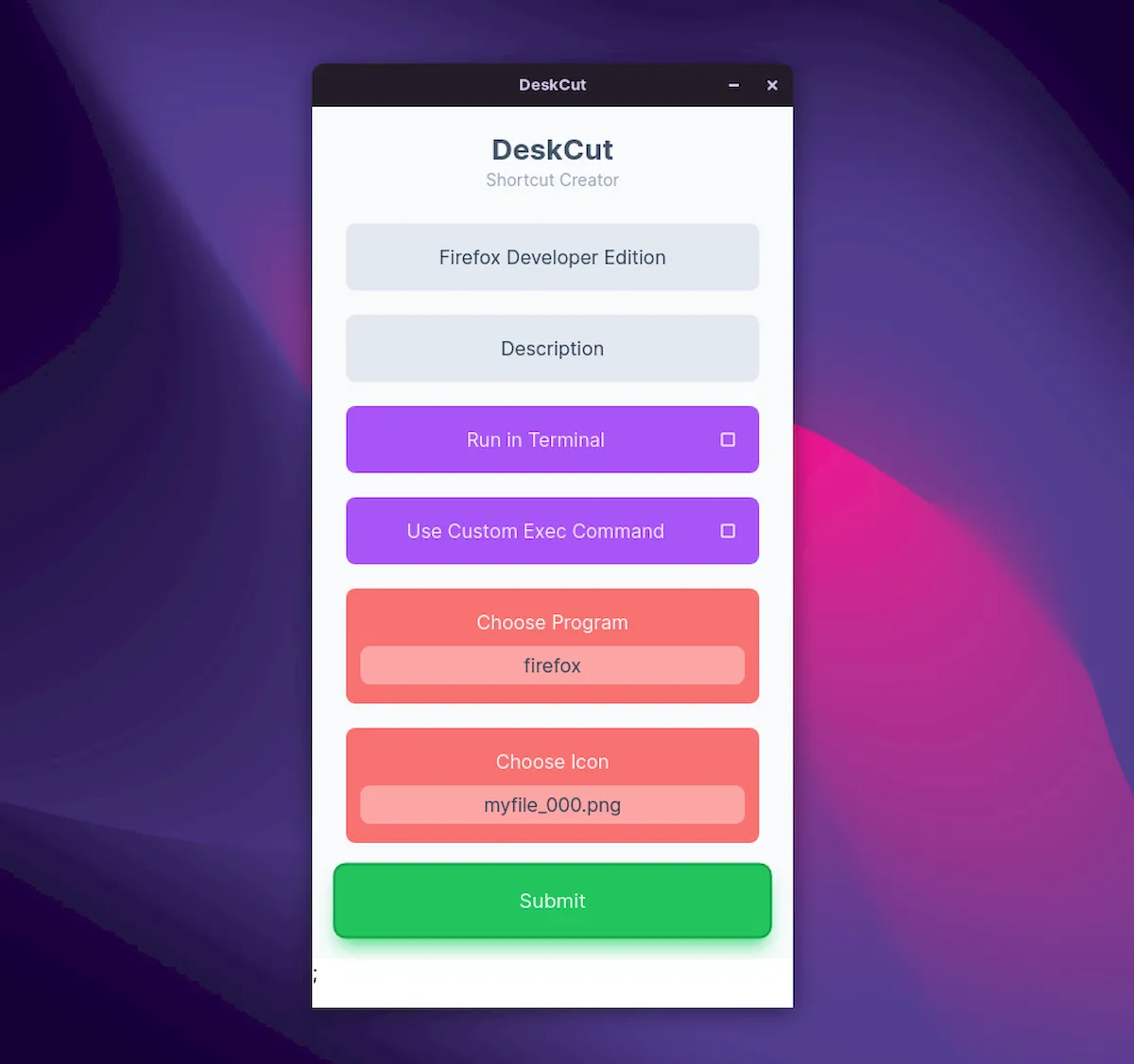
Às vezes, você precisa criar manualmente um arquivo .desktop para o aplicativo adicioná-lo ao inicializador de aplicativos. No entanto, isso não é algo que pode ser feito facilmente por um usuário iniciante do Linux.
Felizmente, além de criar arquivos .desktop manualmente, o DeskCut está aqui para ajudá-lo a criar facilmente um atalho de aplicativo com apenas alguns cliques.
Como instalar o criador de atalhos DeskCut no Linux
Para instalar o criador de atalhos DeskCut no Linux, use um dos procedimentos abaixo.
Como instalar o criador de atalhos DeskCut no Linux via arquivo AppImage
Para instalar o criador de atalhos DeskCut no Linux via arquivo AppImage, você deve fazer o seguinte:
Passo 1. Abra um terminal;
Passo 2. Confira se o seu sistema é de 32 bits ou 64 bits, para isso, use o seguinte comando no terminal:
uname -mPasso 3. Se seu sistema é de 64 bits, use o comando abaixo para baixar o programa. Se o link estiver desatualizado, acesse essa página, baixe a última versão e salve-o com o nome deskcut.appimage:
wget https://github.com/NayamAmarshe/DeskCut/releases/download/stable-1.3.0/DeskCut-1.3.0.AppImage -O deskcut.appimagePasso 5. Dê permissão de execução para o arquivo baixado;
chmod a+x deskcut.appimagePasso 6. Agora instale o programa com o comando;
sudo ./deskcut.appimage --installPasso 7. Quando você inicia o arquivo pela primeira vez, será perguntado se deseja integrar o programa com o sistema. Clique em “Yes” (Sim) se quiser integrá-lo ou clique em “No” (Não), se não quiser. Se você escolher Sim, o iniciador do programa será adicionado ao menu de aplicativos e ícones de instalação. Se você escolher “No”, sempre terá que iniciá-lo clicando duas vezes no arquivo AppImage.
Como instalar o criador de atalhos DeskCut no Linux via Snap em distros que suportam a tecnologia
Para instalar o criador de atalhos DeskCut no Linux via Snap você precisa ter o suporte a essa tecnologia instalado em seu sistema. Se não tiver, use o tutorial abaixo para instalar:
Como instalar o suporte a pacotes Snap no Linux
Depois, você pode instalar o criador de atalhos DeskCut no Linux via Snap, fazendo o seguinte:
Passo 1. Abra um terminal;
Passo 2. Instale a versão estável do programa, usando esse comando:
sudo snap install deskcutPasso 3. Mais tarde, se você precisar atualizar o programa, use:
sudo snap refresh deskcutPasso 4. Depois, se for necessário, desinstale o programa, usando o comando abaixo;
sudo snap remove deskcutPronto! Agora, você pode iniciar o programa no menu Aplicativos/Dash/Atividades ou qualquer outro lançador de aplicativos da sua distro, ou digite deskcut ou em um terminal, seguido da tecla TAB.